Компьютер. Большой самоучитель по ремонту, сборке и модернизации - [72]
Рис. П28. Комбинированная PC-карта для поддержки USB2.0/IEEE
Поддержка IDE (ATA)
Вы купили современный компьютер, на материнской плате которого не оказалось IDE-контроллера, и теперь вам некуда подключить старенький ATA-диск, который вы сняли со старого компьютера? Или же на новом компьютере всего один IDE-контроллер, а вам нужно подключить четыре IDE-устройства (то есть нужно два IDE-контроллера)? Вам поможет IDE-контроллер в виде PCI-платы, рис. П29 (всего 20 долларов!).
Вы не нашли в продаже IDE-контроллер? Тогда, может быть, вам будет проще найти специальный кабель, позволяющий подключить IDE-диск к компьютеру по USB. Нужно установить IDE-диск в корпус компьютера, как обычно, подключить к нему питание, затем подключить жесткий диск с помощью специального кабеля (рис. П30) к USB-порту. У данного решения есть два недостатка:
• вам придется подключиться к внешнему USB-порту, поэтому кабель будет торчать из системного блока. Но это будет заметно только сзади, поэтому особо внешний вид системного блока не нарушит;
• скорость обмена будет ниже по сравнению с приведенным выше вариантом – отдельным IDE-контроллером, но зато будет работать.
Ваш USB-контроллер должен быть совместим с USB 2.0.
Сгорела интегрированная звуковая плата
Не беда – можно купить внешнюю звуковую плату, выполненную в виде PCI-платы расширения. Зато беда в другом – на современных материнских платах, как правило, мало PCI-слотов – 1 или 2 (поскольку уже давно используется более современная шина PCI-Ex), но они уже могут быть заняты другими платами, которые вы, воз можно, установили, прочитав это приложение. Если вы найдете звуковую плату для шины PCI-Ex – покупайте. Если такой платы не окажется или у вас возникнет желание сэкономить слоты расширения – купите USB-звуковую плату. Да, есть и такие (рис. П31). Качество звучания, конечно, не ахти какое, но тем не менее все работает, и вам не нужно выкладывать 70–120 долларов за новую материнскую плату. USB-«звуковуха» стоит всего 15 долларов.
PC-карты на обычном компьютере
Предположим, что у вас есть какая-то особая PC-карта для вашего ноутбука, для которой нет USB/PCI-аналога, и вам нужно подключить ее к обычному компьютеру, а не к ноутбуку. Тогда можно купить специальный адаптер, позволяющий подключать PC-карты к обычному стационарному компьютеру (рис. П32).
Изображенный на рис. П32 адаптер неудобен тем, что гнездо для вставки PC-карты будет находиться с задней части системного блока, что мешает, когда у вас несколько PC-карт и вам периодически нужно их менять. В этом случае можно порекомендовать более дорогой адаптер со специальной панелью размером 5,25′′, устанавливающейся на переднюю панель системного блока (рис. П33).
Параллельный и последовательный порты
На некоторых ультрасовременных компьютерах отсутствуют параллельный и последовательный порты. Нужно отметить, что производители рановато исключили эти порты – все еще есть достаточно много старого «железа», которое подключается к этим портам. Если вам нужен параллельный порт, то можно купить PCI-плату расширения, содержащую LPT-порт (рис. П34). Аналогичная плата для последовательного порта обычно содержит два 9-контактных COM-порта (рис. П35). Такие платы стоят 15–25 долларов. Комбинированных LPT/COM-плат расширения, к сожалению, не встречал. Может, они где-то и есть.
Хотя, по возможности, лучше не использовать такие платы, а воспользоваться USB-переходниками, чтобы не занимать слоты расширения. Но тут есть одно «но». Обычно старое «железо», которое будет подключаться к LPT/COM-портам, используется в паре со старыми программами, которые ничего не подозревают о USB, а режим эмуляции LPT/COM-порта по USB не всегда работает так, как нам бы этого хотелось.
Сгорела интегрированная сетевая плата
Сетевые платы далеко не всегда были интегрированными. Первоначально сетевые платы были выполнены в виде PCI/ISA-плат расширения (ISA – старая шина, давно не используется). Если сгорела интегрированная сетевая плата, можно установить сетевую PCI-плату. Такая карта, например, от Realtek стоит всего 5 долларов. Если все PCI-слоты уже заняты, тогда можно купить сетевую USB-карту (рис. П36).
Приложение 4
Уход за монитором
• Чтобы не вышла из строя кнопка включения/выключения ния монитора, ею лучше не пользоваться. В свойствах монитора (Панель управления, Экран) нужно установить параметры энергосохранения. Обычно после 15 минут простоя нужно перевести монитор в режим ожидания, а через час – выключить. При выключении питания монитор тоже автоматически выключится, поэтому не нужно выключать его кнопкой питания. Пусть вас не смущает то, что индикатор питания все еще горит (обычно желтым цветом вместо зеленого).

Данная книга представляет собой великолепное руководство по Linux, позволяющее получить наиболее полное представление об этой операционной системе. Книга состоит из трех частей, каждая из которых раскрывает один из трех основных аспектов работы с Linux: Linux для пользователя, сетевые технологии Linux (и методика настройки Linux-сервера), программирование Linux. В книге охвачен очень широкий круг вопросов, начиная с установки и использования Linux «в обычной жизни» (офисные пакеты, игры, видео, Интернет), и заканчивая описанием внутренних процессов Linux, секретами и трюками настройки, особенностями программирования под Linux, созданием сетевых приложений, оптимизацией ядра и др.Изложение материала ведется в основном на базе дистрибутивов Fedora Cora (Red Hat) и Mandriva (Mandrake)

В книге подробно рассмотрены настройки сетевых сервисов, позволяющих создать сервер требуемой конфигурации и функциональности на основе ОС Linux. Вы сможете настроить сервер любого типа: от сервера локальной сети до Интернет-сервера и сервера удаленного доступа. Детальна описано администрирование Linux.Изложение материала построено на основе дистрибутивов Red Hat и Mandrake. Много уникальной информации: запуск Windows-игр под Linux и создание Linux-сервера для игрового зала, настройка антивирусов Dr. Web и AVP под Linux, программа учета трафика MRTG, система защиты и обнаружения атак LIDS, а также многое другое.

Простым и понятным языком рассказано, как скрыть свое местонахождение и IP-адрес, используя анонимные сети Tor и I2P, посетить заблокированные администратором сайты, защитить личную переписку от посторонних глаз, избавиться от спама, зашифровать программой TrueCrypt данные, хранящиеся на жестком диске и передающиеся по сети. Отдельное внимание уделено защите домашней сети от нежданных гостей, от соседей, использующих чужую беспроводную сеть, выбору антивируса и брандмауэра (на примере Comodo Internet Security)

Компьютер, как любой прибор, время от времени ломается, в нем возникают неполадки, отказывают периферийные устройства. Можно вызвать мастера или отнести ПК в ремонт. Но в этом случае вы потратите или время, или деньги, или нервы.У автора этой книги, прославленного компьютерного спеца, есть другое предложение: научиться самому понимать по тем сигналам, которые машина подает, что сбоит, и ликвидировать проблемы на счет «раз». Это не сложно, главное – понять, каким образом ПК «жалуется» на свои «болезни».
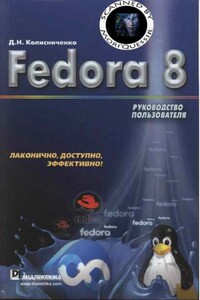
Эта книга поможет быстро освоить новую версию дистрибутива Linux Fedora 8. В ней рассказывается, как установить Fedora 8 и выполнить базовую настройку системы после установки, организовать подключение к Интернету, настроить и использовать браузер Firefox, брандмауэр, загрузчик GRUB. Подробно объясняется, как установить и настроить менеджер пакетов, а также работать с ним, антивирусом, офисным пакетом ОреnOffiсе 2.3, cредствами мультимедиа и другим программным обеспечением. Обсуждается, как настроить работу видеокарты, монитора, периферийных устройств (принтера, сканера), подключить, к системе второй монитор или телевизор.
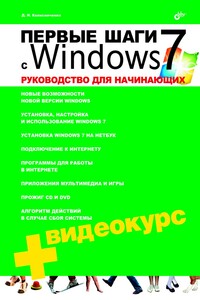
Просто и понятно для начинающих пользователей описана операционная система Windows 7 и ее новые возможности. Рассказано, как установить Windows 7 (в том числе на нетбук), как полностью использовать новые возможности графического интерфейса, как работать с файлами и стандартными программами. Отдельное внимание уделено вопросам работы в Интернете: настройке доступа, описанию популярных программ для работы в Интернете, обеспечению безопасности. Подробно рассмотрены мультимедиапрограммы Windows Media, Windows Media Center, DVD-студия Windows, прожиг CD/DVD средствами операционной системы.

На первый взгляд процедура удаления Windows 8 ничем не отличается от вполне обычного форматирования винчестера с последующей установкой системы. К сожалению, все гораздо сложней.

Arduino — стандартный микроконтроллер, получивший широкое признание у инженеров, мастеров и преподавателей благодаря своей простоте, невысокой стоимости и большому разнообразию плат расширения. Платы расширения, подключаемые к основной плате Arduino, позволяют выходить в Интернет, управлять роботами и домашней автоматикой.Простые проекты на основе Arduino не вызывают сложностей в реализации. Но, вступив на территорию, не охваченную вводными руководствами, и увеличивая сложность проектов, вы быстро столкнетесь с проблемой нехватки знаний — врагом всех программистов.Эта книга задумана как продолжение бестселлера «Programming Arduino: Getting Started with Sketches».

В книге собраны и обобщены советы по решению различных проблем, которые рано или поздно возникают при эксплуатации как экономичных нетбуков, так и современных настольных моделей. Все приведенные рецепты опробованы на практике и разбиты по темам: аппаратные средства персональных компьютеров, компьютерные сети и подключение к Интернету, установка, настройка и ремонт ОС Windows, работа в Интернете, защита от вирусов. Рассмотрены не только готовые решения внезапно возникающих проблем, но и ответы на многие вопросы, которые возникают еще до покупки компьютера.

В книге рассказывается история главного героя, который сталкивается с различными проблемами и препятствиями на протяжении всего своего путешествия. По пути он встречает множество второстепенных персонажей, которые играют важные роли в истории. Благодаря опыту главного героя книга исследует такие темы, как любовь, потеря, надежда и стойкость. По мере того, как главный герой преодолевает свои трудности, он усваивает ценные уроки жизни и растет как личность.

Вы приобрели нетбук? И теперь хотите понять, чем он отличается от привычного всем ноутбука? Тогда вы держите в руках действительно необходимую книгу. Прочитав ее, вы не только освоите все тонкости, относящиеся к работе с нетбуками, но и узнаете о том, как работать на компьютере. Вы научитесь выбирать мобильный компьютер и аксессуары к нему, узнаете, как установить и настроить операционную систему, научитесь пользоваться пакетом Microsoft Office, выясните, какие программы следует иметь на жестком диске, как защитить сам ноутбук и данные на нем, можно ли модернизировать нетбук и что делать в случае его поломки.

Жизнь современного человека — это движение. Мобильность для нас становится одним из самых важных моментов для работы, для общения, для жизни. Многие из нас сейчас уже не представляют жизнь без сотовых телефонов, которые из средства роскоши превратились в предмет, без которого жизнь современного человека стала просто немыслима. Многие уже оценили все преимущества Bluetooth, GPRS. Эти устройства превратили наши телефоны из средств связи в незаменимых помощников в работе. К сожалению, один из самых главных недостатков этих беспроводных технологий — малый радиус действия и низкая скорость передачи данных, что сейчас становится очень важным фактором для всех нас.